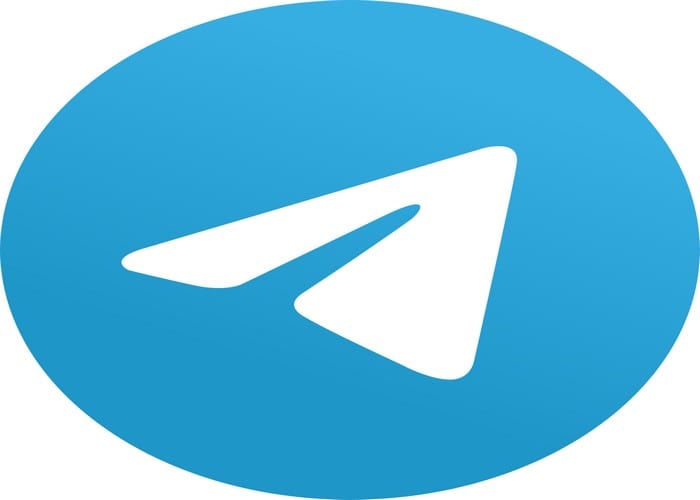Ako stlmiť skupinové textové správy v Android 11

Stlmte skupinové textové správy v Android 11, aby ste udržali upozornenia pod kontrolou pre aplikáciu Správy, WhatsApp a Telegram.
Ak WhatsApp nechce zostať pozadu vo vojne funkcií s telegramom, budú musieť niečo urobiť a rýchlo. Telegram má funkciu, ktorú si WhatsApp zatiaľ želá, čo vám umožňuje viesť hlasový hovor s viac ako jednou osobou.
Môžete sa rozlúčiť s odoslaním hlasovej správy, aby ju mohol počuť každý. Teraz môže každý počuť, čo chcete povedať v reálnom čase, a nemusíte zanechávať hlasovú správu ako dôkaz toho, čo ste povedali. Hlasový rozhovor môžete opustiť a pripojiť sa k nemu toľkokrát, koľkokrát chcete.
Telegramové hlasové rozhovory sú presne to, čo naznačuje názov, skupinové hovory. Je to, ako keby všetci mali videohovor , no vy môžete počuť iba zvuk. Táto funkcia je zatiaľ dostupná iba v skupinách, no vy máte úplnú kontrolu nad tým, koho môžete do týchto skupín pridať. Zatiaľ nemôžete vytvoriť hlasový hovor bez skupiny a začať pridávať ľudí. Ak chcete pridať niekoho, kto nie je v skupine, klepnite na možnosť Pozvať člena a vyhľadajte osobu, ktorú chcete pridať.
Ak chcete začať používať funkciu hlasového rozhovoru, nájdite a otvorte skupinu a začnite skupinový hovor . Keď je otvorená, klepnite na názov skupiny v hornej časti, kde vám tiež povie, koľko ľudí je v skupine. Keď sa otvoria informácie o skupine, klepnite na bodky vpravo hore a vyberte možnosť Spustiť hlasový rozhovor .
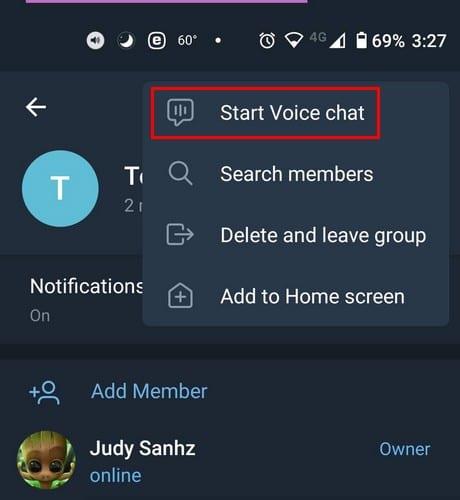
Dostanete správu s otázkou, či chcete začať hlasový rozhovor s touto skupinou. Klepnite na možnosť spustenia a spustí sa hlasový rozhovor. V predvolenom nastavení máte nastavené iba počúvanie konverzácie. Hneď pod svojím menom uvidíte, či iba počúvate alebo hovoríte. Ak chcete pozvať niekoho, kto nie je v skupine, ako som už spomenul, klepnite na možnosť Pozvať člena a vyhľadajte osobu, ktorú chcete pridať.
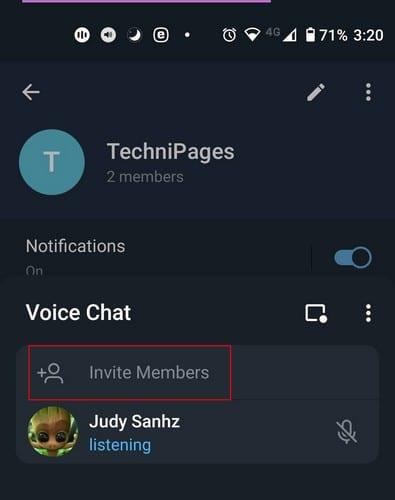
Hneď pod prepínačom upozornení uvidíte aj možnosť povoliť plávajúcu miniaplikáciu. Je to štvorec s bodkou v rohu. Klepnutím naň aktivujete plávajúcu miniaplikáciu. Ak klepnete na možnosť a nič sa nestane, musíte dať Telegramu povolenie na zobrazenie cez iné aplikácie. Ak to chcete urobiť, musíte prejsť do nastavení zariadenia a potom do časti Aplikácie a upozornenia. Vyhľadajte Telegram > Rozšírené > Zobraziť cez iné aplikácie a povoľte to.
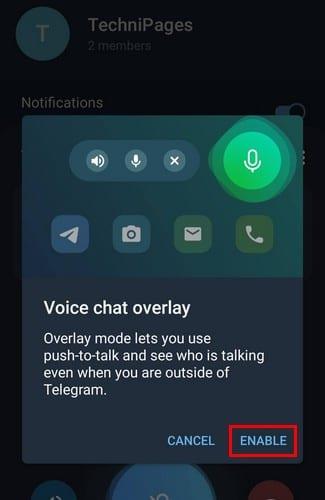
Tento widget vám umožňuje mať vždy všetko pod kontrolou. Klepnutím na ikonu plávajúceho mikrofónu sa zobrazí nové bočné okno s možnosťami opustiť, zapnúť zvuk alebo stlmiť zvuk.
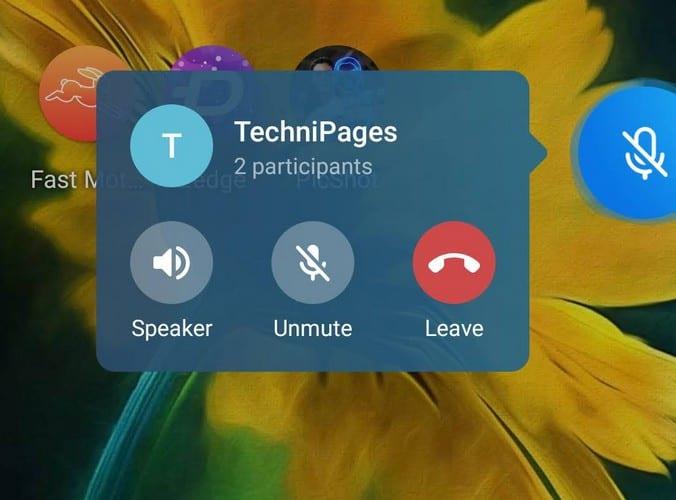
Klepnutím na bodky napravo od prekrytia hlasového rozhovoru si môžete zvoliť vypnutie zvuku pre nových účastníkov alebo im povoliť hovoriť. Zobrazí sa vám aj možnosť zdieľať odkaz na pozvánku s ostatnými.
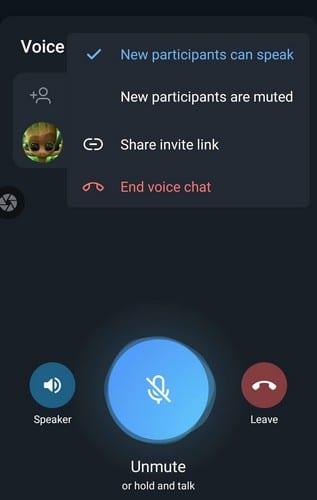
Ak sa vám nechce držať telefón pri uchu, môžete kedykoľvek klepnúť na ikonu reproduktora. Keď ste pripravení hovoriť, klepnite na veľké modré a tlačidlo sa zmení na zelené a pod ním sa zobrazí nápis You're Live.
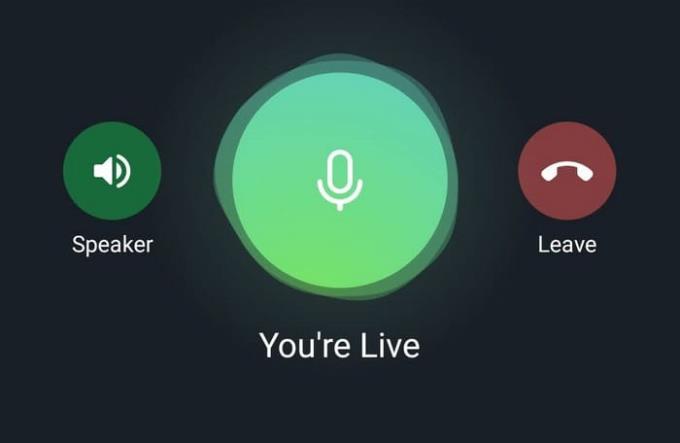
Ak vám z nejakého dôvodu miniaplikácia prekrytia spôsobí problémy, vždy sa môžete pripojiť k hlasovému rozhovoru potiahnutím prstom nadol z panela upozornení. Klepnutím na ňu sa pripojíte alebo klepnutím na možnosť ju opustíte. Ak zmeníte názor a chcete sa vrátiť k hlasovému rozhovoru, zakaždým, keď vstúpite do skupiny s aktívnym hlasovým rozhovorom, vpravo hore sa vám zobrazí možnosť pripojiť sa.
Toto je funkcia, vďaka ktorej sa viac ľudí bude chcieť pripojiť k Telegramu. WhatsApp už oznámil, že má niekoľko skvelých funkcií, ktoré budú vydané tento rok, ale iba čas, ak budú stačiť na to, aby konkurovali Telegramu. Dúfajme, že Telegram čoskoro pridá funkciu stavu, aby bola ešte lepšia. Ktorá služba posielania správ je podľa vás lepšia? Podeľte sa o svoje myšlienky v komentároch nižšie.
Stlmte skupinové textové správy v Android 11, aby ste udržali upozornenia pod kontrolou pre aplikáciu Správy, WhatsApp a Telegram.
Pozrite sa, ako môžete zistiť, ktorí používatelia telegramu sú fyzicky blízko vás. Zoznámte sa so svojimi online priateľmi osobne.
Zistite, čo sú telegramy, ako sa líšia od skupín a ako ich efektívne hľadať.
Telegram bol prvýkrát predstavený ako platforma na prenos šifrovaných signálov. Nakoniec sa to v priebehu desaťročí vyvinulo a teraz je tu
Chráňte svoje súkromie na telegrame zapnutím správ, ktoré sa samy zničia. Nechajte správy po uplynutí nastaveného času samy vymazať.
Pozrite sa, aké ľahké je posielať zvukové správy z WhatsApp do Telegramu a naopak. Postupujte podľa týchto jednoduchých krokov.
Tento príspevok obsahuje všetko, čo potrebujete vedieť o pridávaní a odstraňovaní skupín v telegrame.
Ušetrite úložný priestor na svojom zariadení so systémom Android tým, že zabránite Telegramu v sťahovaní nepotrebných súborov. Tu je návod, ako zastaviť automatické sťahovanie.
Majte kontrolu nad svojimi telegramovými skupinami a vyberte si, kto vás môže pridať a kto nie. Zmenou niekoľkých nastavení zabezpečenia rozhodnete, čo sa stane.
Vytvorte telegramovú anketovú otázku, keď sa skupiny nevedia rozhodnúť, kam ísť na obed. Ak zmeníte názor, vždy môžete zrušiť hlasovanie a vybrať si znova.
Potrebujete poslať správu veľkému množstvu ľudí? Takto môžete vytvoriť kanál na telegrame, aby ste to urobili.
Odstránenie účtu WhatsApp alebo Telegram môže byť bolestivý proces, pretože ste toho toľko zdieľali. Dobrá vec, že proces je rýchly a jednoduchý, ale držte sa
Dajte si pauzu od upozornení, ktoré vás upozorňujú na nové pripojenie na telegram. Pozrite si, ako zakázať nové upozornenie na pripojenie telegramu.
Pridajte ďalšiu vrstvu zabezpečenia do svojho telegramového účtu pomocou verifikácie v dvoch krokoch. Pozrite sa, ako to povoliť.
Uľahčite si čítanie rozhovorov v telegrame zmenou veľkosti textu. Pozrite sa, kam musíte ísť, aby ste to urobili.
Vymykajú sa vám telegramové upozornenia? Pozrite sa, ako ich môžete stlmiť alebo vypnúť, aby ste mali pokoj.
Prechod na telegram? Takto presuniete všetky svoje chaty WhatsApp do svojho nového účtu Telegram.
Zistite, ako môžete zabezpečiť svoje rozhovory v telegrame zapnutím šifrovania typu end-to-end vo všetkých vašich konverzáciách.
Chcete mať pri používaní telegramu rýchlejší spôsob prístupu k službe Gmail? Na rozdiel od WhatsApp má Telegram robota, ktorý môžete použiť na používanie Gmailu ako v aplikácii,
Zistite, ako môžete zvýšiť bezpečnosť svojich účtov Telegram zmenou týchto dvoch vecí.
Po rootnutí telefónu s Androidom máte plný prístup k systému a môžete spúšťať mnoho typov aplikácií, ktoré vyžadujú root prístup.
Tlačidlá na vašom telefóne s Androidom neslúžia len na nastavenie hlasitosti alebo prebudenie obrazovky. S niekoľkými jednoduchými úpravami sa môžu stať skratkami na rýchle fotografovanie, preskakovanie skladieb, spúšťanie aplikácií alebo dokonca aktiváciu núdzových funkcií.
Ak ste si nechali notebook v práci a musíte poslať šéfovi urgentnú správu, čo by ste mali urobiť? Použite svoj smartfón. Ešte sofistikovanejšie je premeniť telefón na počítač, aby ste mohli jednoduchšie vykonávať viac úloh naraz.
Android 16 má widgety uzamknutej obrazovky, ktoré vám umožňujú meniť uzamknutú obrazovku podľa vašich predstáv, vďaka čomu je uzamknutá obrazovka oveľa užitočnejšia.
Režim Obraz v obraze v systéme Android vám pomôže zmenšiť video a pozerať ho v režime obraz v obraze, pričom video si môžete pozrieť v inom rozhraní, aby ste mohli robiť iné veci.
Úprava videí v systéme Android bude jednoduchá vďaka najlepším aplikáciám a softvéru na úpravu videa, ktoré uvádzame v tomto článku. Uistite sa, že budete mať krásne, magické a elegantné fotografie, ktoré môžete zdieľať s priateľmi na Facebooku alebo Instagrame.
Android Debug Bridge (ADB) je výkonný a všestranný nástroj, ktorý vám umožňuje robiť veľa vecí, ako je vyhľadávanie protokolov, inštalácia a odinštalovanie aplikácií, prenos súborov, rootovanie a flashovanie vlastných ROM, vytváranie záloh zariadení.
S aplikáciami s automatickým klikaním. Pri hraní hier, používaní aplikácií alebo úloh dostupných na zariadení nebudete musieť robiť veľa.
Aj keď neexistuje žiadne zázračné riešenie, malé zmeny v spôsobe nabíjania, používania a skladovania zariadenia môžu výrazne spomaliť opotrebovanie batérie.
Telefón, ktorý si momentálne veľa ľudí obľúbi, je OnePlus 13, pretože okrem vynikajúceho hardvéru disponuje aj funkciou, ktorá existuje už desaťročia: infračerveným senzorom (IR Blaster).